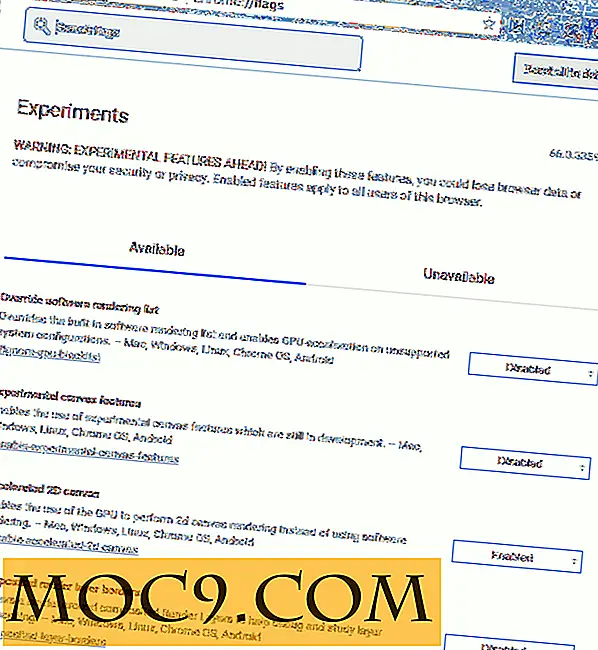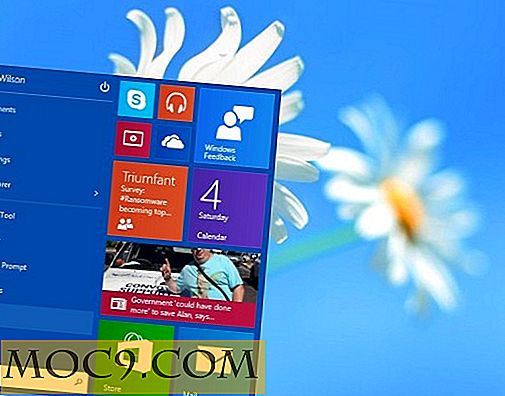अपने स्मार्ट टीवी पर मीडिया फ़ाइलों को कैसे चलाएं
यदि आपने कभी किसी को इकट्ठा करने में देखा है और मेजबान के बड़े स्क्रीन टीवी पर अपने फोन पर वीडियो चलाने शुरू कर दिया है, तो आप उनकी समझ में आश्चर्यचकित हो सकते हैं। मुद्दा यह है कि, बड़ी स्क्रीन पर कुछ पॉप अप करने की आवश्यकता 2018 में तकनीकी चुनौती नहीं है।
एक स्मार्ट टीवी पर अपनी मीडिया फ़ाइलों को चलाने के लिए निम्नलिखित कुछ सुझाव दिए गए हैं।
महत्वपूर्ण बिंदु
- सभी टीवी "स्मार्ट" टीवी नहीं हैं, भले ही वे ऐसा दिखें कि वे होना चाहिए। यदि आपका टीवी 2008 के बाद है, तो आपको किसी भी मुद्दे का सामना नहीं करना चाहिए।
- अस्पष्ट मीडिया फाइलें (उदाहरण के लिए, फिल्मों को असामान्य फ़ाइल प्रकार के रूप में सहेजा गया) खेलना मुश्किल साबित हो सकता है, और टीवी जितना पुराना सहिष्णु होगा, वह वीर अनुरोधों का होगा। अंगूठे के नियम के रूप में, अगर आपके पीसी पर कुछ कठिनाई होती है, तो यह स्मार्ट टीवी पर एक खराब लड़ाई होने की संभावना है।
एक यूएसबी ड्राइव के माध्यम से कनेक्ट करें
यदि आपके पास पहले से ही यूएसबी ड्राइव पर आपकी मीडिया फाइलें हैं, तो आप इसे आसानी से स्मार्ट टीवी में प्लग कर सकते हैं। एक आधुनिक स्मार्ट टीवी में कई यूएसबी पोर्ट हैं और प्लग इन होने पर यूएसबी ड्राइव पर मीडिया फ़ाइलों का पता लगा सकते हैं और ऑटोप्ले कर सकते हैं।

कुछ स्मार्ट टीवी में एसडी मेमोरी कार्ड के लिए भी समर्थन है। यदि आपके टीवी में एक एसडी कार्ड रीडर है, तो यह आमतौर पर टीवी के सामने या किनारे पर होता है। यदि यह आसानी से दिखाई नहीं दे रहा है, तो यह पुष्टि करने के लिए स्वामी के मैन्युअल को पढ़ें कि आपके टीवी मॉडल में एक इंस्टॉल है या नहीं।
यदि कोई अंतर्निहित एसडी कार्ड रीडर नहीं है, और आपकी फाइलें ऐसे कार्ड पर संग्रहीत हैं, तो आपको एक बाहरी कार्ड रीडर की आवश्यकता होगी जिसे आप यूएसबी पोर्ट में प्लग कर सकते हैं। रिमोट कंट्रोल के माध्यम से "इनपुट" का चयन करना इनपुट के स्रोत के रूप में एसडी या यूएसबी को दिखाना चाहिए।
एक एचडीएमआई केबल के माध्यम से कनेक्ट करें
यदि आपकी सभी मीडिया फ़ाइलों को आपके पीसी या लैपटॉप पर संग्रहीत किया जाता है, तो सामग्री तक पहुंचने का सबसे आसान तरीका एचडीएमआई केबल के माध्यम से होता है।

1. एचडीएमआई केबल का उपयोग कर पीसी और टीवी से कनेक्ट करें।
2. यदि आपके स्मार्ट टीवी में कई एचडीएमआई पोर्ट हैं, तो जब आप केबल प्लग करते हैं तो पोर्ट नंबर पर ध्यान दें।
3. एचडीएमआई इनपुट का चयन करने के लिए इनपुट विकल्प का प्रयोग करें। यदि यह एकाधिक एचडीएमआई बंदरगाहों पर विकल्प प्रदान करता है, तो अपने पीसी से केबल को ले जाने और कनेक्ट करने का चयन करें। कुछ उपयोगकर्ता पाएंगे कि उनका टीवी स्वचालित रूप से ऐसा करता है।
4. अपने पीसी पर वापस, "सेटिंग्स प्रदर्शित करें" का चयन करें।
5. पता लगाएँ और पता लगाएँ क्लिक करें। यह आपके पीसी को उस टीवी को ढूंढने के लिए संकेत देता है जिसे आपने अभी प्लग किया है। स्क्रीन पर दो वर्ग प्रदर्शित किए जाने चाहिए, यदि आपके पीसी ने टीवी को पहले से ही विकल्प के रूप में पेश नहीं किया है, जिसे आप ढूंढ रहे हैं।
6. पहचान पर क्लिक करें। यह दोनों स्क्रीनों पर एक लेबल लाता है ताकि आप अपने पीसी के मॉनीटर और आपके टीवी को सौंपा गया नंबर निर्दिष्ट कर सकें।
7. "एकाधिक डिस्प्ले" ड्रॉपडाउन मेनू पर क्लिक करें। आपको निम्न विकल्पों का सामना करना पड़ेगा:
- इन डिस्प्ले को डुप्लिकेट करें (टीवी स्क्रीन पर आपके पीसी मॉनीटर पर जो भी खेल रहा है, उसका दर्पण)
- इन डिस्प्ले को बढ़ाएं (आपके स्मार्ट टीवी को आपके डेस्कटॉप का विस्तार बनाता है)
- केवल 1 पर दिखाएं। यह प्रदर्शन संख्या 2 बंद कर देता है
- केवल 2 पर दिखाएं। यह डिस्प्ले नंबर 1 बंद कर देता है
8. अपनी इच्छित डिस्प्ले विकल्प का चयन करें, और फिर लागू करें पर क्लिक करें। यदि आप कुछ और ट्विक करना चाहते हैं तो "उन्नत डिस्प्ले सेटिंग्स" पर क्लिक करें।
प्लेक्स मीडिया सर्वर
प्लेक्स को ऐप, एक डिवाइस और नेटवर्क के रूप में बोली जाती है, इसलिए यह थोड़ा उलझन में हो सकता है। संक्षेप में, यदि आपके पीसी में अंतर्निर्मित प्लेक्स मीडिया सर्वर का उपयोग कर रहा है, तो अधिकांश आधुनिक स्मार्ट टीवी स्ट्रीम का पता लगाने और मीडिया चलाने में सक्षम होंगे।

यदि आपके पीसी में प्लेक्स क्षमता नहीं है, तो इसे अपने वांछित डिवाइस पर इंस्टॉल करें। (आप विंडोज, लिनक्स और मैक के लिए सेटअप मार्गदर्शिका में सहायता पा सकते हैं।) कोई भी स्मार्ट टीवी ऐप ब्राउज़ और इंस्टॉल भी कर सकता है, लेकिन बहुमत अतिरिक्त डाउनलोड किए बिना स्ट्रीमिंग लेने में सक्षम होंगे। यह ऐप एक विकल्प के रूप में दिखाई देता है जब मीडिया खेल रहा है ताकि आप आसानी से प्ले कर सकें और अगले कमरे में अपने स्मार्ट टीवी पर इसे देख सकें।
प्लेक्स लगभग सभी मुख्यधारा के इलेक्ट्रॉनिक मनोरंजन ब्रांडों और उपकरणों के साथ संगत है। यह सुनिश्चित करना याद रखें कि दोनों डिवाइस वाई-फाई से जुड़े हुए हैं और उसी नेटवर्क से जुड़े हुए हैं। एक बार यह स्थापित हो जाने पर, केबल रहित स्ट्रीमिंग के लिए प्लेक्स को नियोजित किया जा सकता है।
आपके टीवी पर वाई-फाई डायरेक्ट स्ट्रीम
वायरलेस एक्सेस पॉइंट के बिना वाई-फाई डायरेक्ट एक दूसरे से कनेक्ट करने के लिए कई डिवाइसों के लिए एक आम मानक है। वाई-फाई डायरेक्ट वायरलेस राउटर की आवश्यकता को समाप्त करता है। ब्लूटूथ की तरह, यह प्रोटोकॉल डिवाइस को एक दूसरे से इनपुट "लेने" की अनुमति देता है। यह कई गतिविधियों और ऑपरेटिंग सिस्टम, निर्माताओं के भेदभाव और अन्य व्यक्तिगत बारीकियों के एक बहुत ही विविध सरणी पर लागू होता है। साथ ही, काम करने के लिए प्रक्रिया के क्रम में केवल दो जोड़े वाले उपकरणों में से एक को वाई-फाई डायरेक्ट होना चाहिए।

1. सुनिश्चित करें कि आपके फोन में वाई-फाई डायरेक्ट कार्यक्षमता है, और यदि नहीं, तो ऐसी कार्यक्षमता वाले ऐप इंस्टॉल करें। ऐसे कई निःशुल्क ऐप्स हैं जो वाई-फाई डायरेक्ट, जैसे वाई-फाई शूट, वाई-फाईशेयर और सुपरबीम का गठन करते हैं।
2. सुनिश्चित करें कि दोनों डिवाइस एक ही वाई-फाई नेटवर्क से जुड़े हुए हैं।
3. अपना ऐप फ़ोल्डर खोलें और सेटिंग्स का चयन करें।
4. वाई-फाई विकल्प का चयन करें। अगली स्क्रीन सभी उपलब्ध नेटवर्क प्रदर्शित करना चाहिए। वाई-फाई डायरेक्ट का चयन करें।
5. निम्न स्क्रीन सक्षम डिवाइसों के सभी वाई-फ़ाई विकल्पों को प्रदर्शित करेगी जो आपके स्मार्टफ़ोन के साथ सीमाबद्ध और संगत हैं।
6. नाम से टीवी का चयन करें, और आपका फोन स्मार्ट टीवी से जुड़ना शुरू कर देगा।
7. स्ट्रीमिंग संगीत या फिल्में सरल हो जाती हैं क्योंकि मीडिया प्लेयर खोलते समय वाई-फाई डायरेक्ट आइकन दिखाई देता है, जिससे आप इसे चुन सकते हैं और स्मार्ट टीवी पर अंतिम गंतव्य के रूप में स्ट्रीम कर सकते हैं।
वाई-फाई डायरेक्ट यूट्यूब वीडियो या कहीं भी कहीं भी कहीं भी स्ट्रीम कर सकता है जिसे आप टीवी पर देखना चाहते हैं। कुंजी कम-कभी-कभी मौजूद आइकन है। जब भी आप इसे क्लिक करते हैं, तो आप निकटता में उपलब्ध, संगत डिवाइस पर स्ट्रीमिंग सक्षम कर रहे हैं।
अपने स्मार्ट टीवी पर मीडिया फ़ाइलों को चलाने के लिए आप अन्य तरीकों का उपयोग कैसे करते हैं?
छवि क्रेडिट: दिमित्री मा / शटरस्टॉक द्वारा पुरुष हाथ पकड़ने वाले टीवी रिमोट कंट्रोल